
01 增值税专用发票的开具
进入到增值税发票开票软件(税务UKey版)中,点击首页-发票填开-增值税专用发票
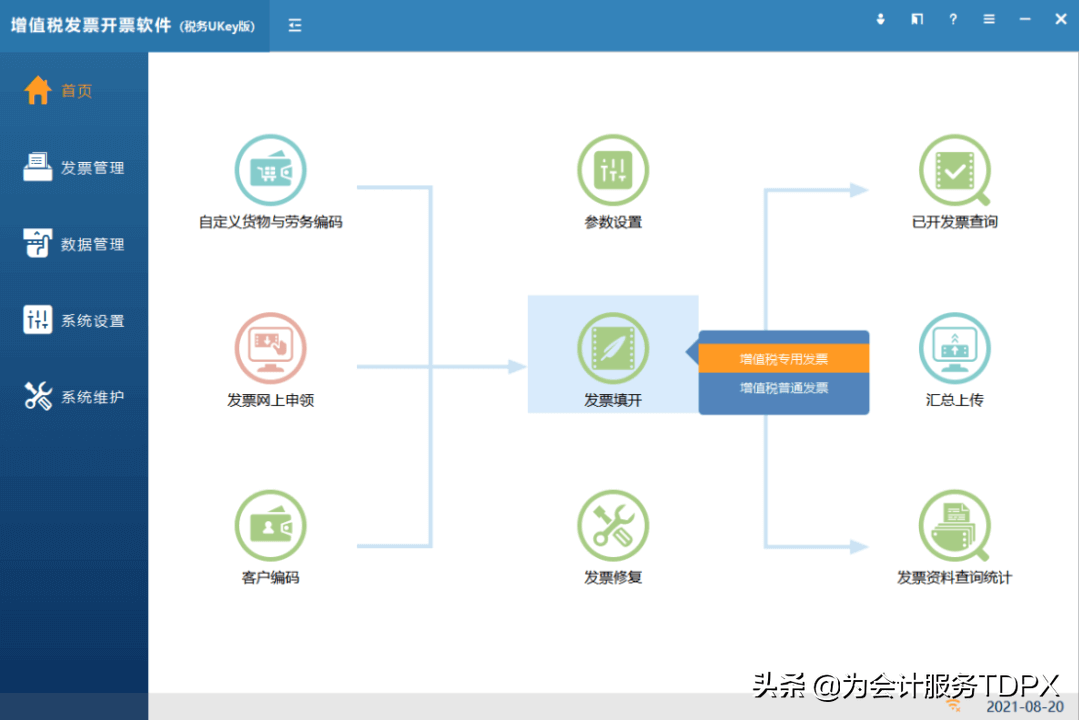
下面以开具一张销售二极管的发票举例,来讲解如何开具增值税专用发票的正数发票的:
首先填写购买方信息,如果之前没有维护过客户的信息,可以手动输入名称、纳税人识别号、地址、电话和开户行及账号。也可以在购买方信息的名称后面的框中双击,进入客户编码界面新增客户信息,然后选入客户信息。
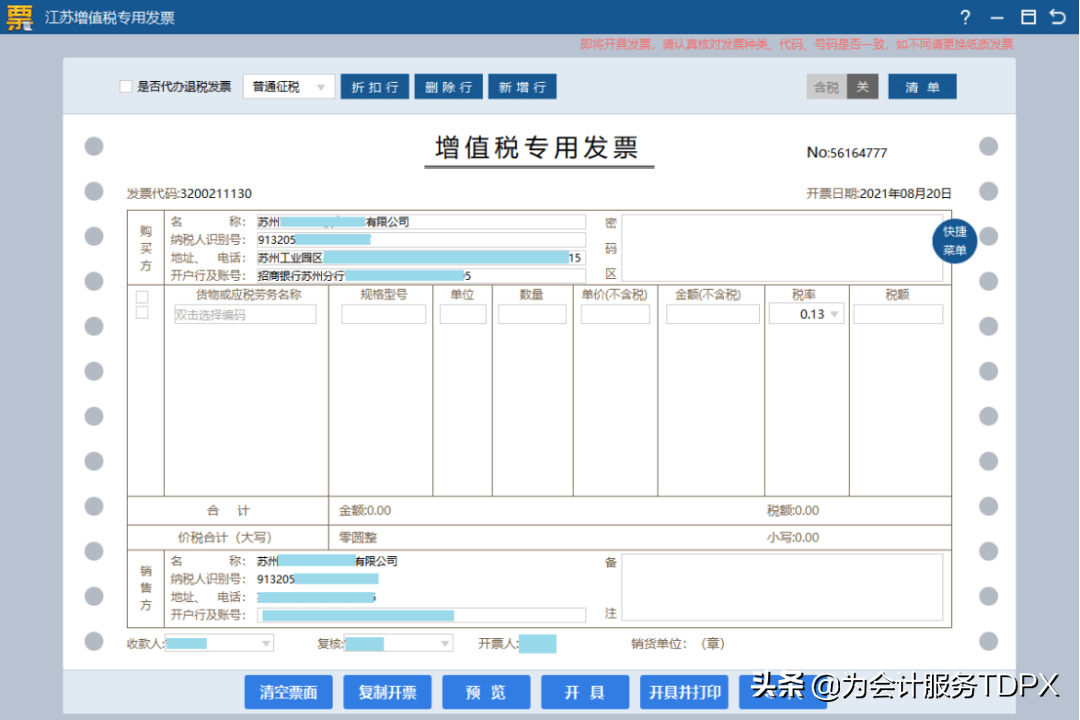
然后就可以开始填写 货物或应税劳务名称,在货物或应税劳务名称处双击,就可以进入到自定义货物与劳务编码界面。(适用于之前未维护过商品名称及赋码的)
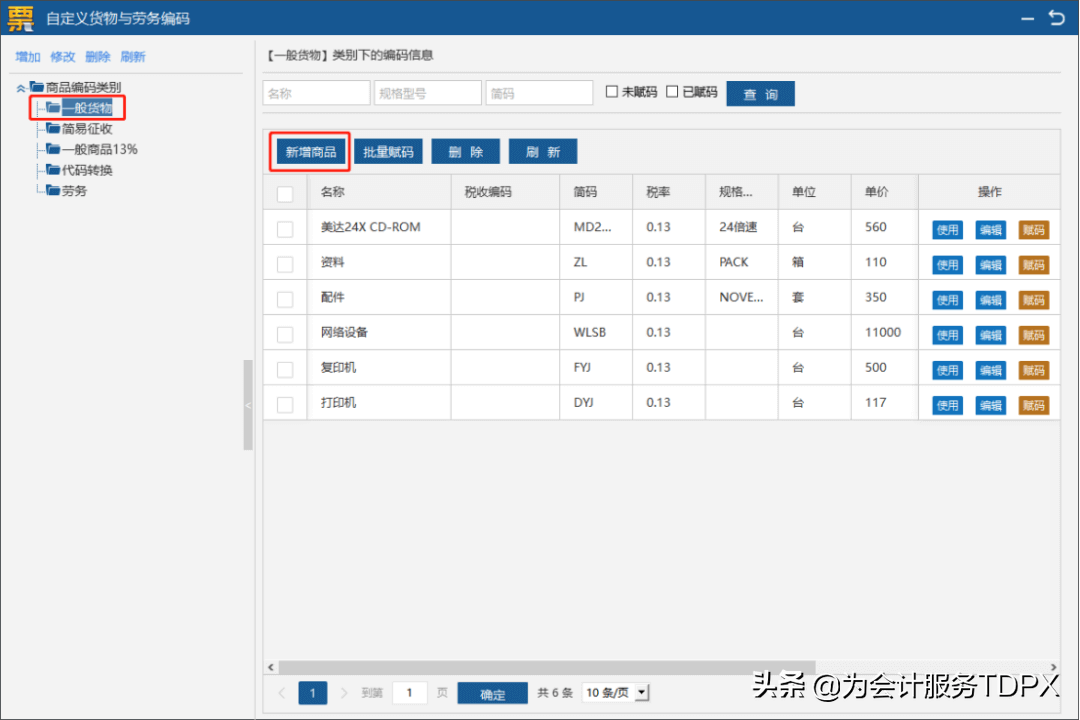
根据要新增的商品的具体情况,在左侧的商品编码类别中选择一个类别,比如要开具的发票是二极管的,在左侧选择【一般货物】,然后点击右侧的【新增商品】
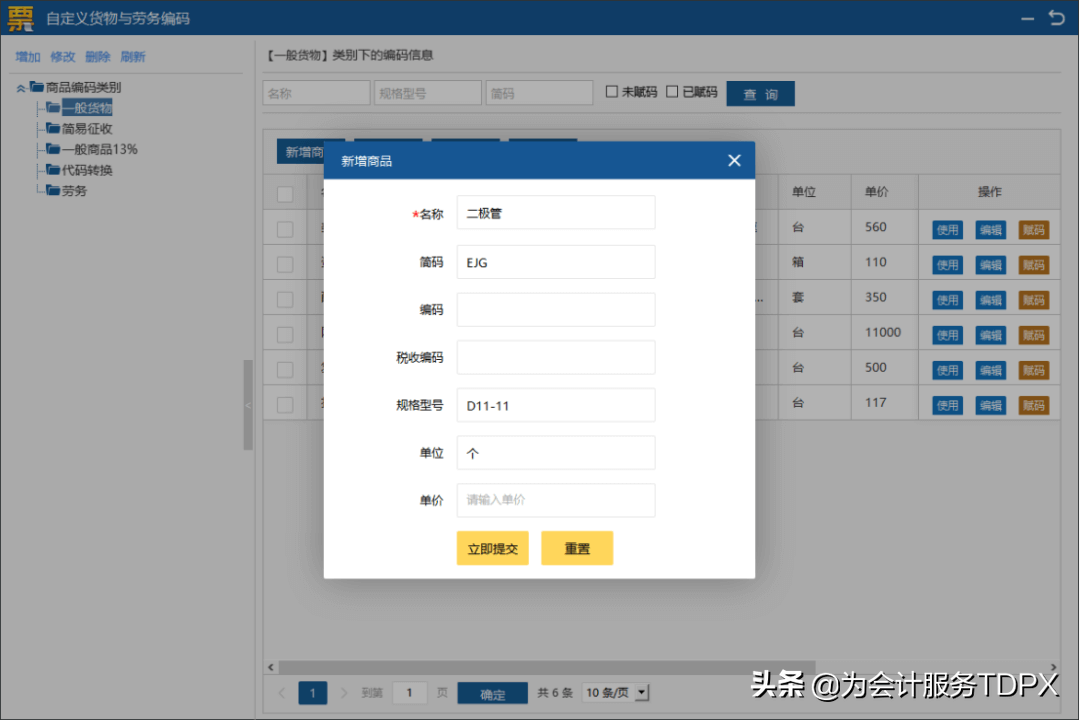
在新增商品界面,输入名称、规格型号及单位(名称的必填的,其他字段可以根据需要填写),然后点击立即提交。在刚新增的商品 后面点击赋码。
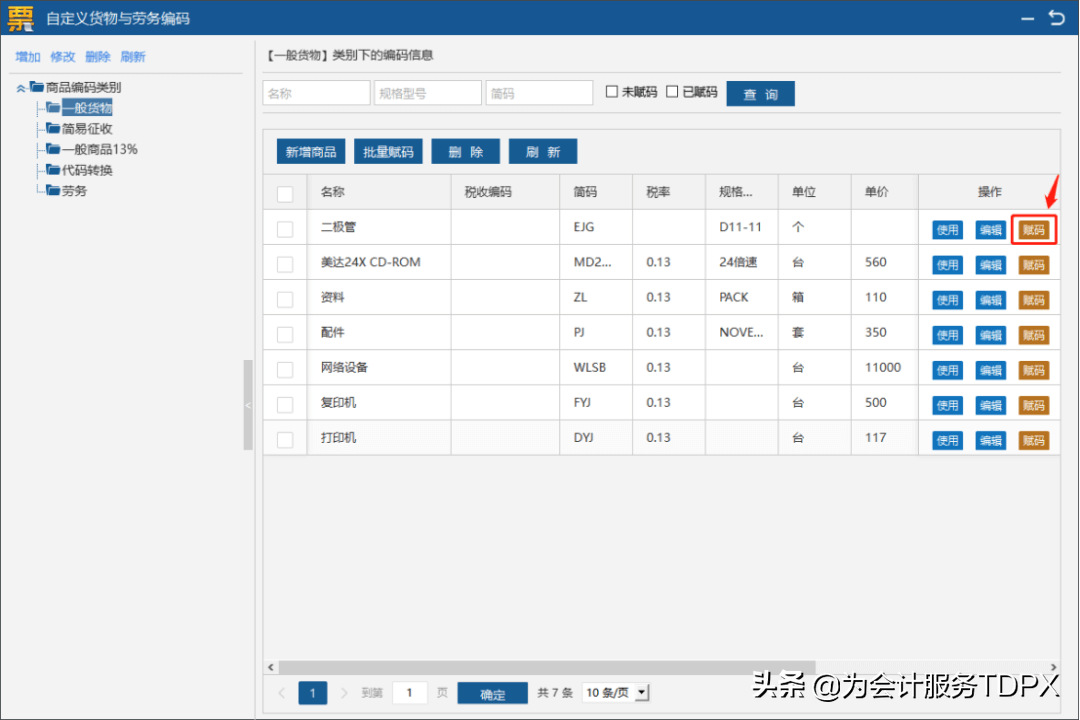
在跳出的 商品和服务税收分类编码界面,右侧的【名称】中输入商品名称点击搜索来搜索相匹配的商品编码。查询到商品编码后,单击这个编码记录(如果有多个选择,找到最符合要求的。)商品编码的详细信息会被展开,如果要开具的商品不享受优惠政策,就是正常税率开票的,在确定税率无误的情况下,可以点击确定。
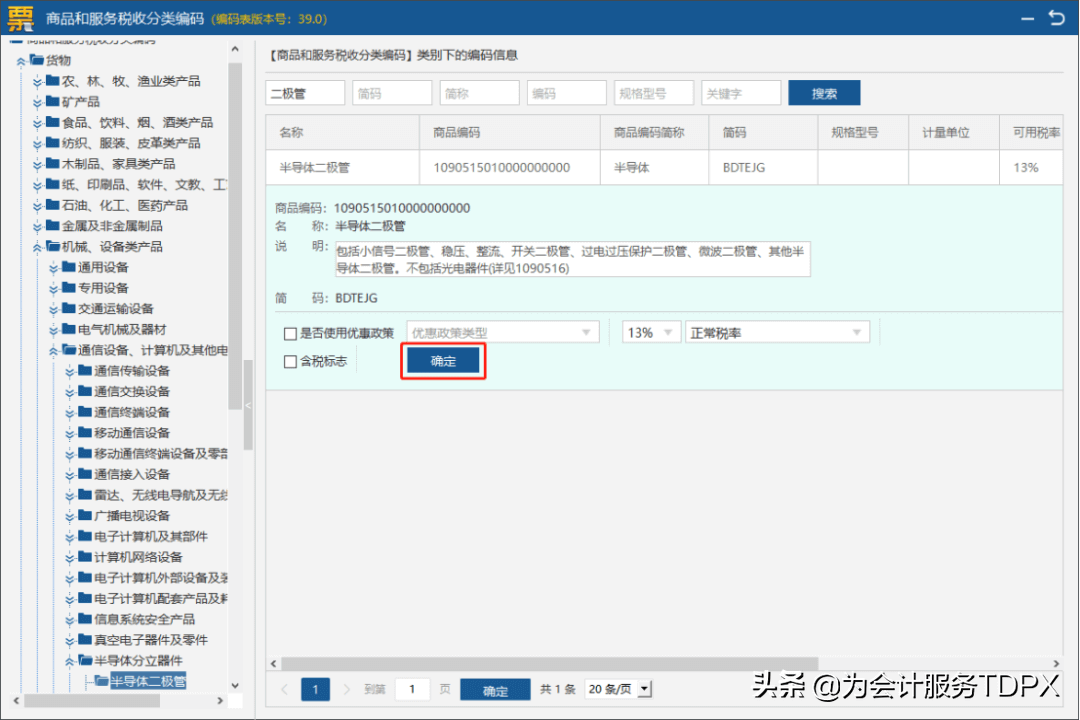
完成赋码后,页面回到自定义货物与劳务编码界面,可以看到二极管后面的税收编码中有内容了。
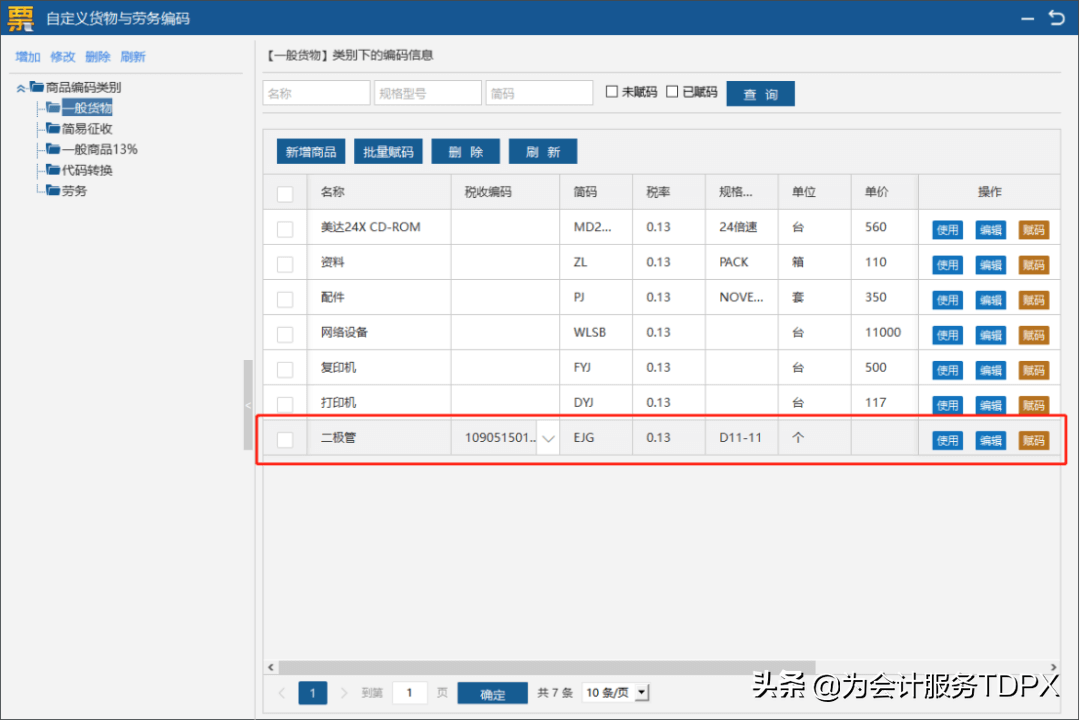
双击二极管这个记录,就可以回到开票界面。
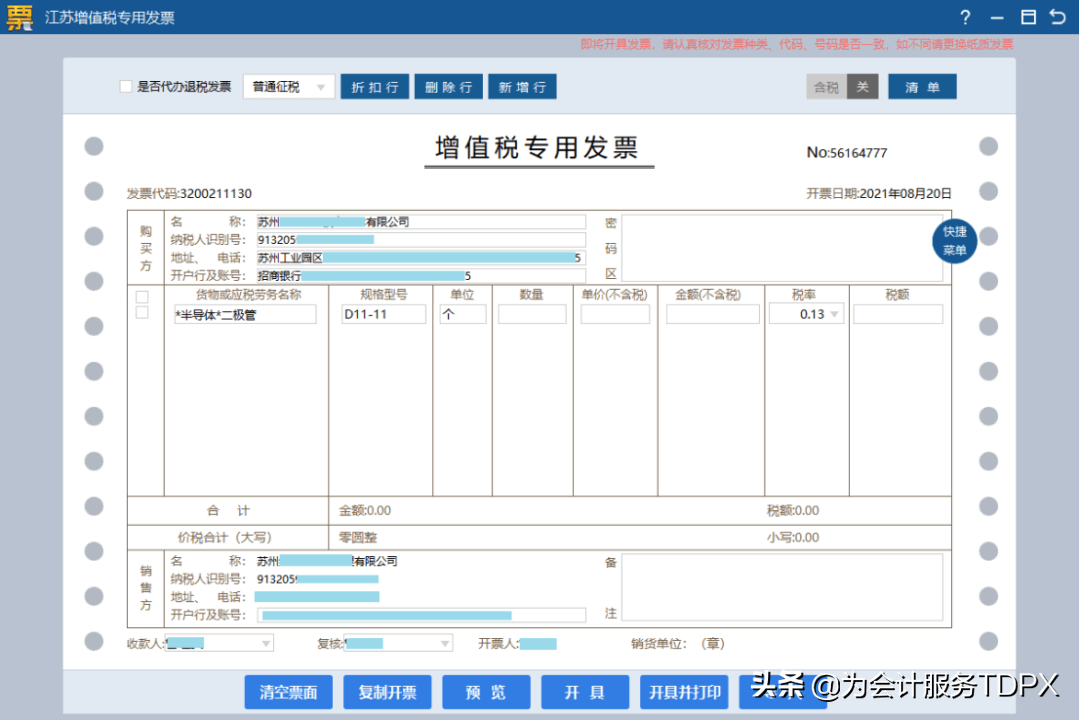
输入数量及单价,大家此时要注意一下,单价后面显示的是(不含税)还是(含税),如果是(不含税),请点击右上角的 含税标识按钮,切换到含税。
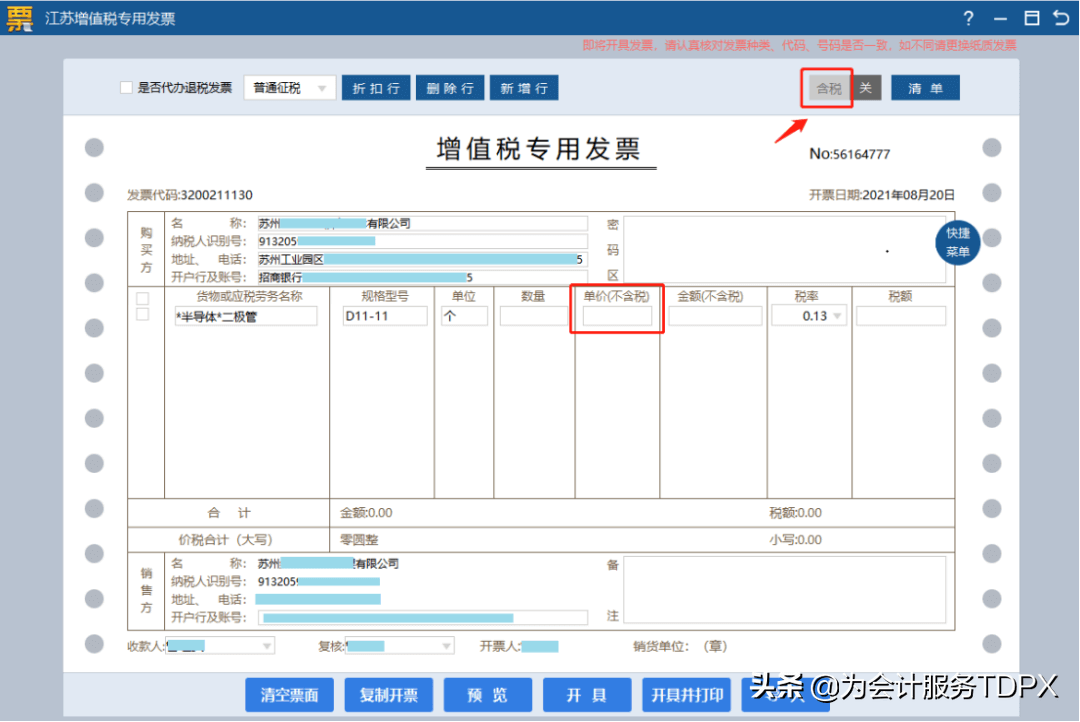
因为日常工作中销售商品或者服务,一般都是使用是含税价格,比如这个二极管,给客户的报价是1个15元,这个单价15元的就是含税价格,我卖给客户100个,合计金额就应该是1500元。使用含税单价来开票,可以节省人工去换算不含税单价的时间(使用含税单价录入开票,开具并打印后,系统会自动换算成不含税保存并打印在纸质发票上的)确认开票内容没有问题,就可以将发票放入打印机中,点击开具并打印了。
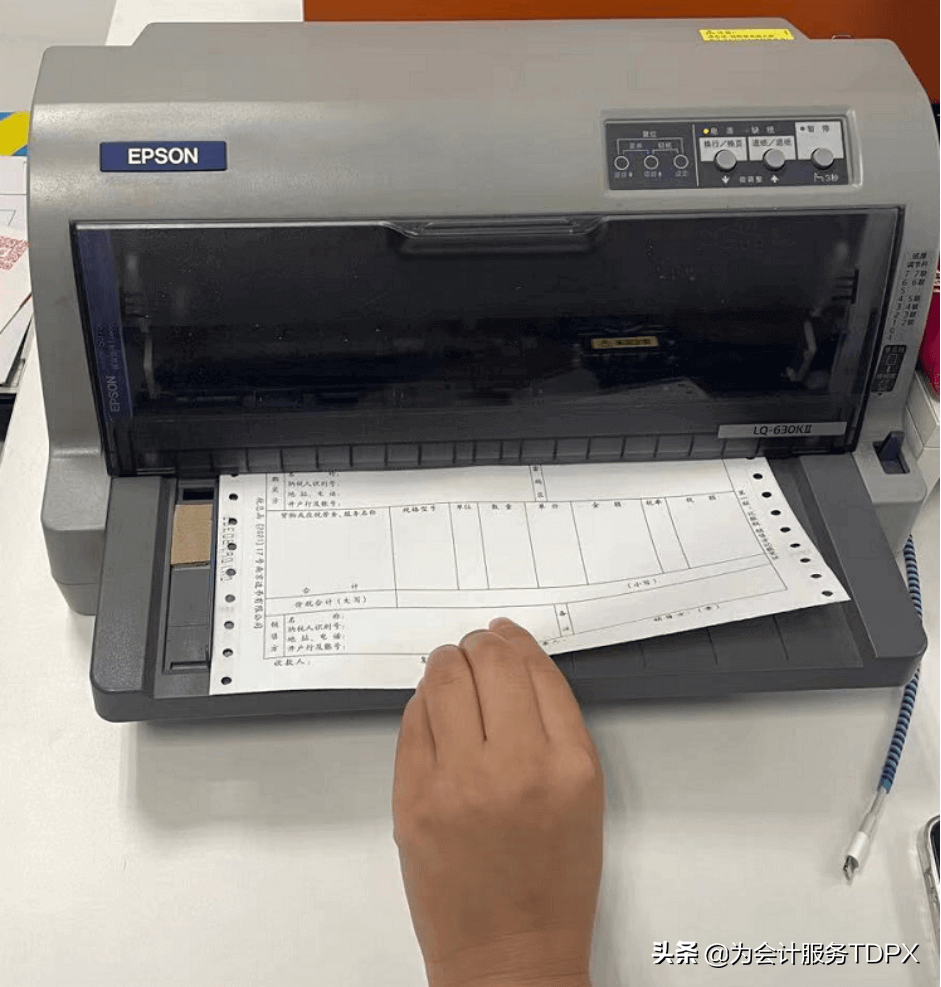
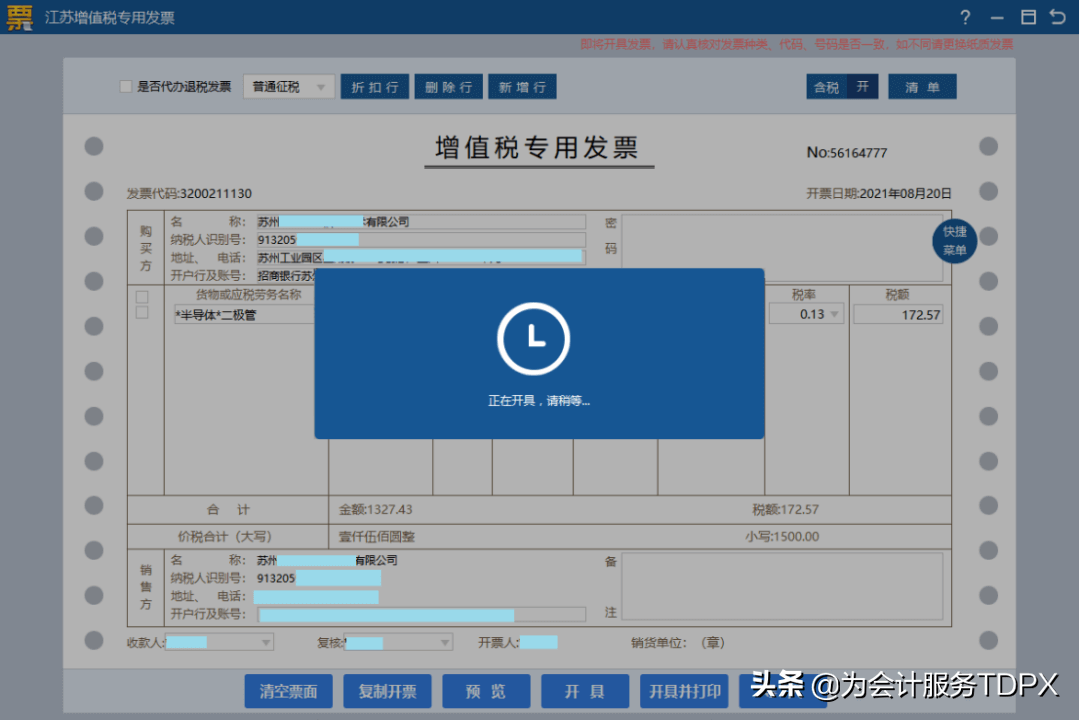
然后跳出打印预览界面,点击打印,选择直接打印
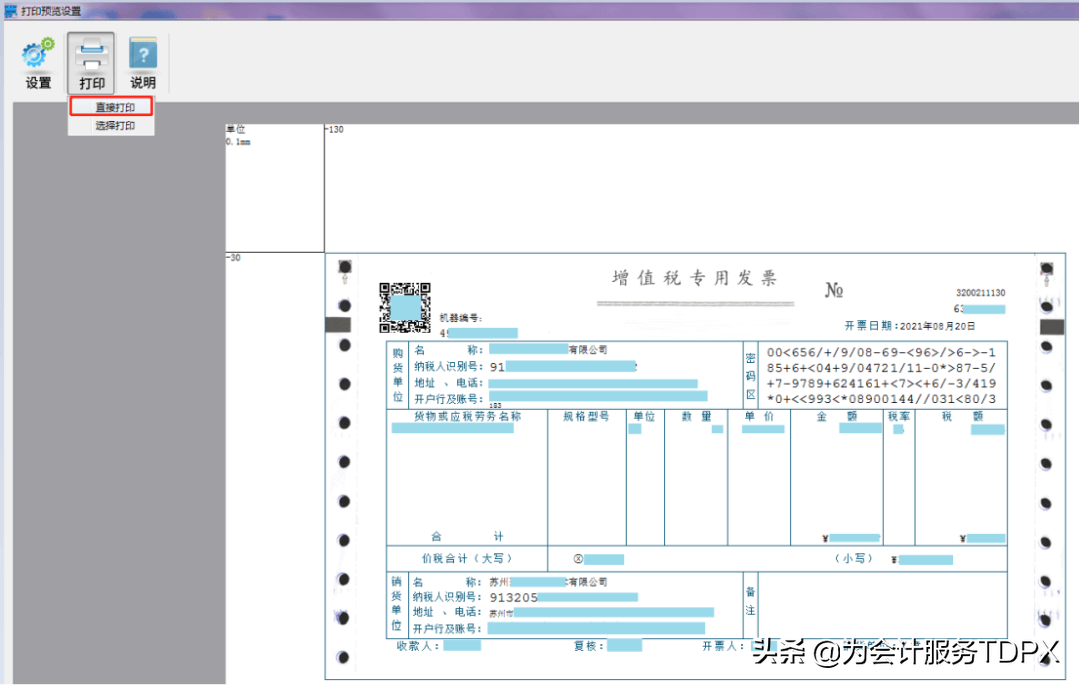
02 增值税普通发票的开具
进入开票界面,选择发票填开-增值税普通发票:
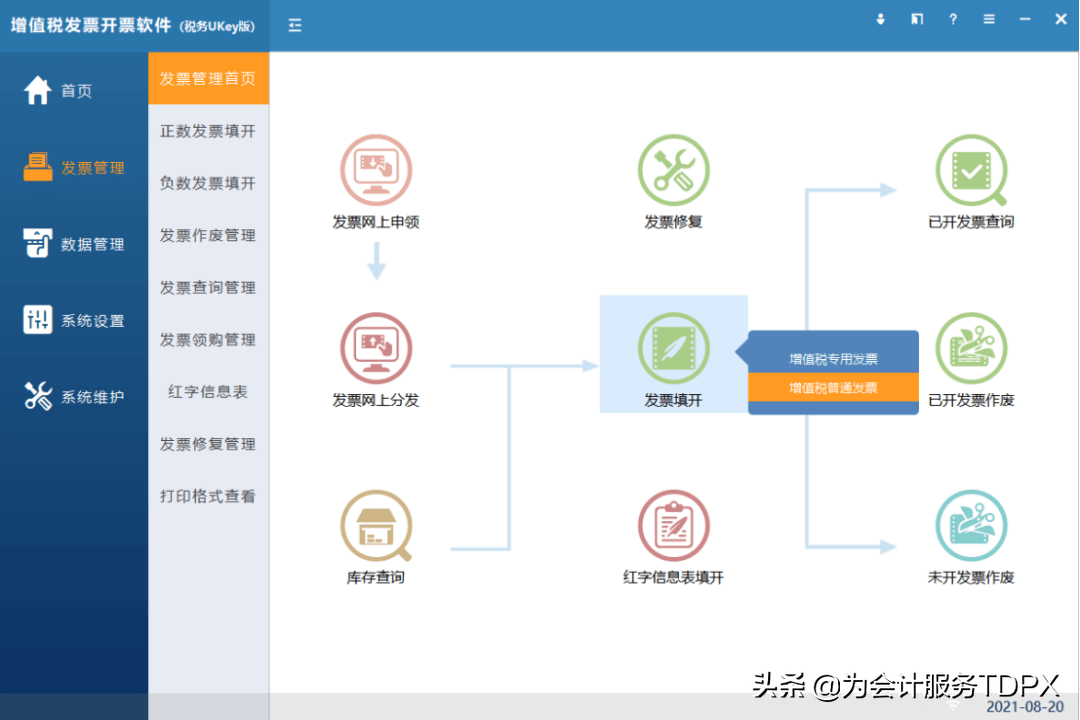
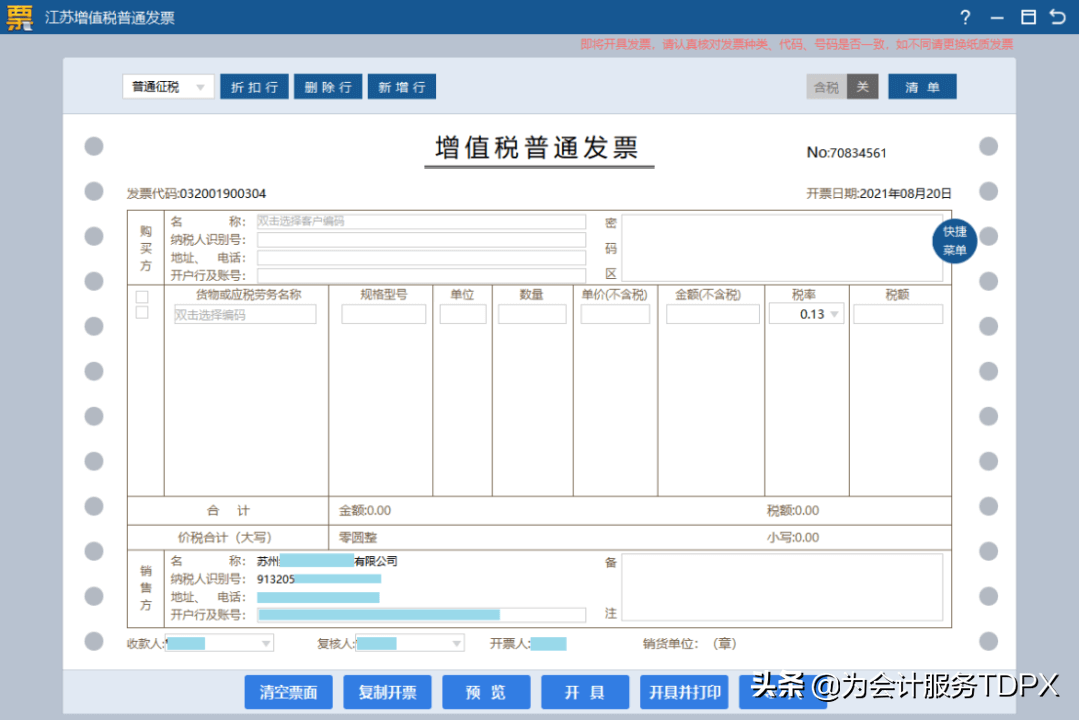
如果默认右上角的含税标识是灰色的,点击下 【含税】切换到含税金额开具。

然后选择购买方信息,如果购买方信息之前就已经维护过了,可以在名称处输入关键字,会自动检索到在客户信息中维护过的客户,客户的信息就会自动带入到购买方信息中。
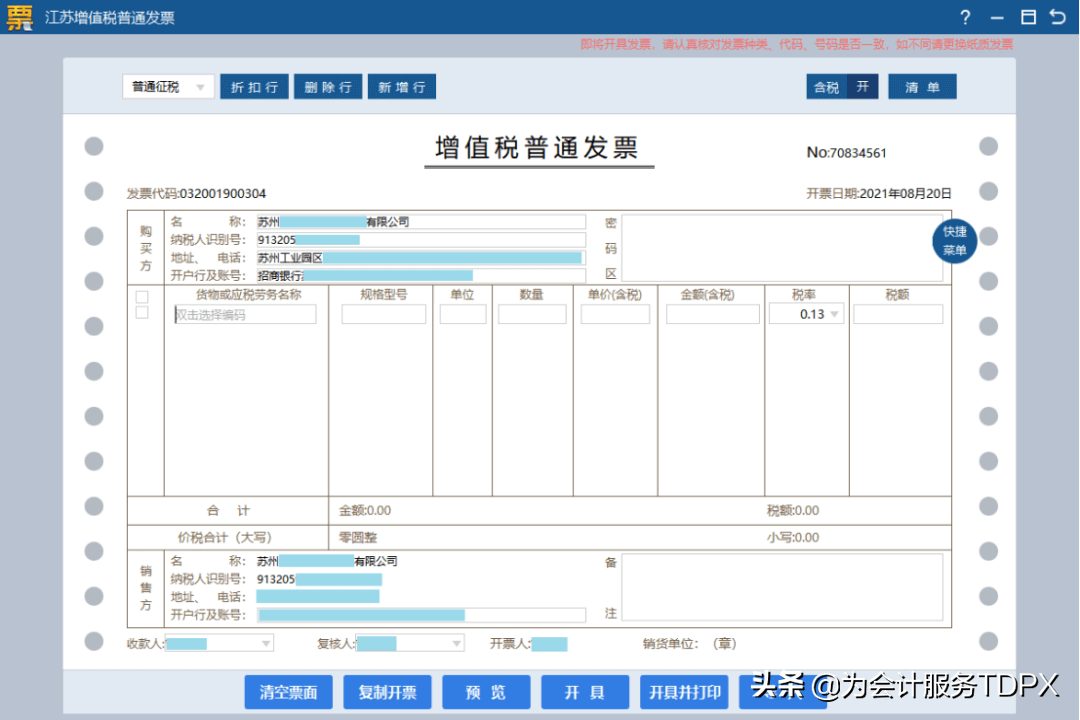
录入【货物或应税劳务名称】,如果之前维护过商品信息,在此处输入商品的关键字,比如 二极管,会自动跳出 商品编码快速检索
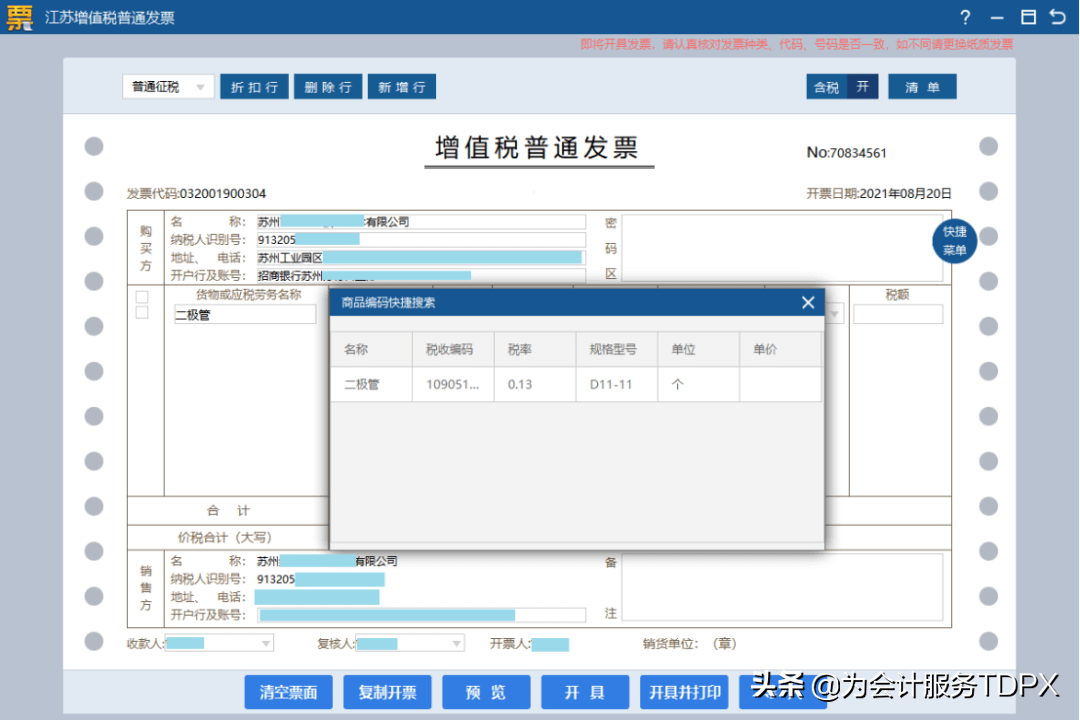
在商品编码快速检索中双击这个商品记录,然后商品信息就会被带入到发票中
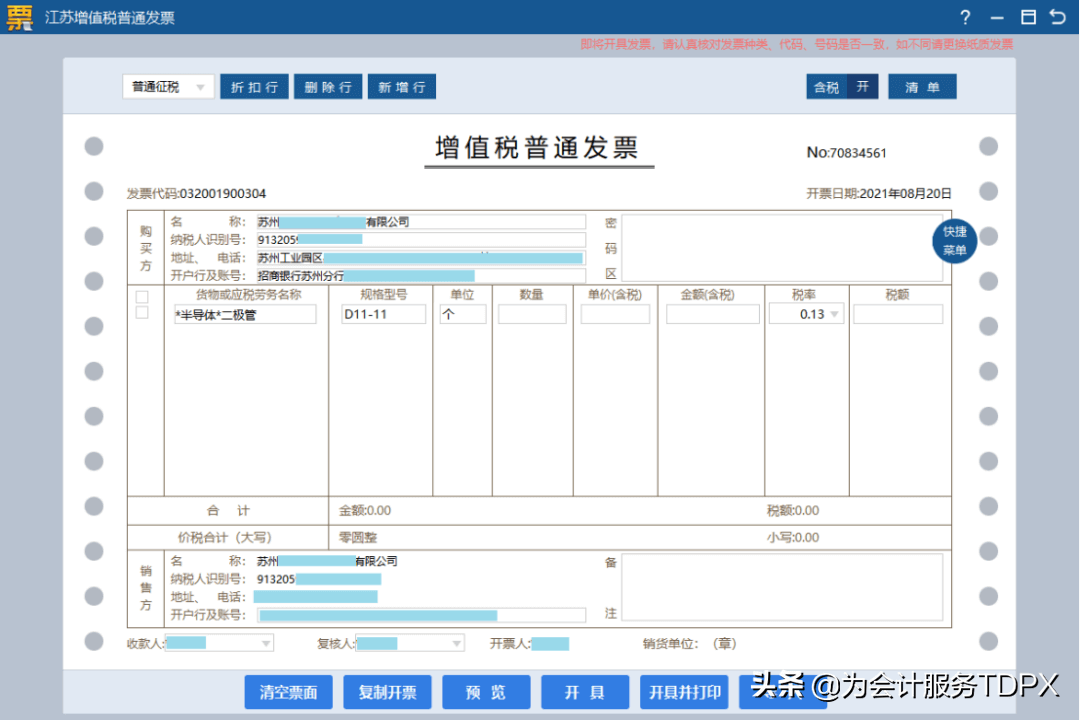
填写数量和含税单价,填好之后,金额(含税)、税额等会自动跳出。
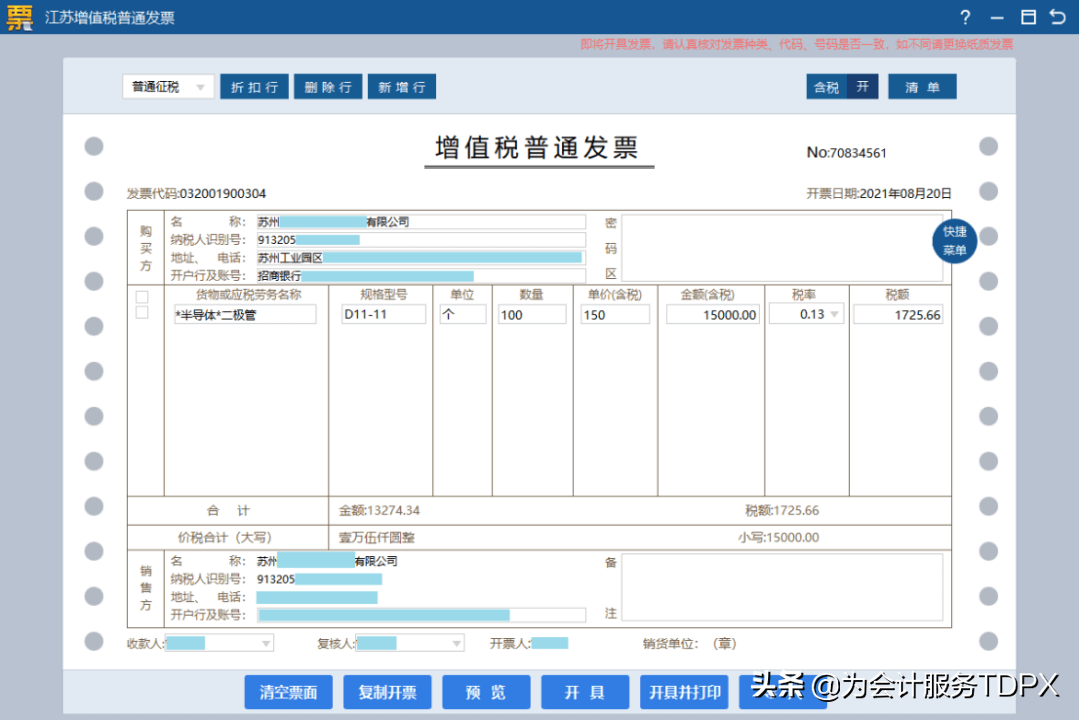
确定票面内容没有问题,就可以将纸质发票放入打印机中,然后点击开具并打印啦。
03 折扣开具
在实际工作,时常有发生折扣销售的行为,那么在开具发票时如何填写折扣额呢?在税务UKey开票系统中,需要使用发票上的折扣行功能,对相应的商品行开具折扣行。
举个例子:销售给客户二极管,单价是15元一个,销售给对方100个,那么合计就是1500元,客户讨价还价了一番,最终为了促成生意,最后同意给客户折减100元,最终收对方1400元。
具体操作如下:
先开具好相应的商品内容(请注意右上角的含税是打开的,使用含税金额开票,在含税金额下,开具折扣行也是更为便捷的,省去了复杂的换算过程),然后勾选该商品行,点击【折扣行】按钮
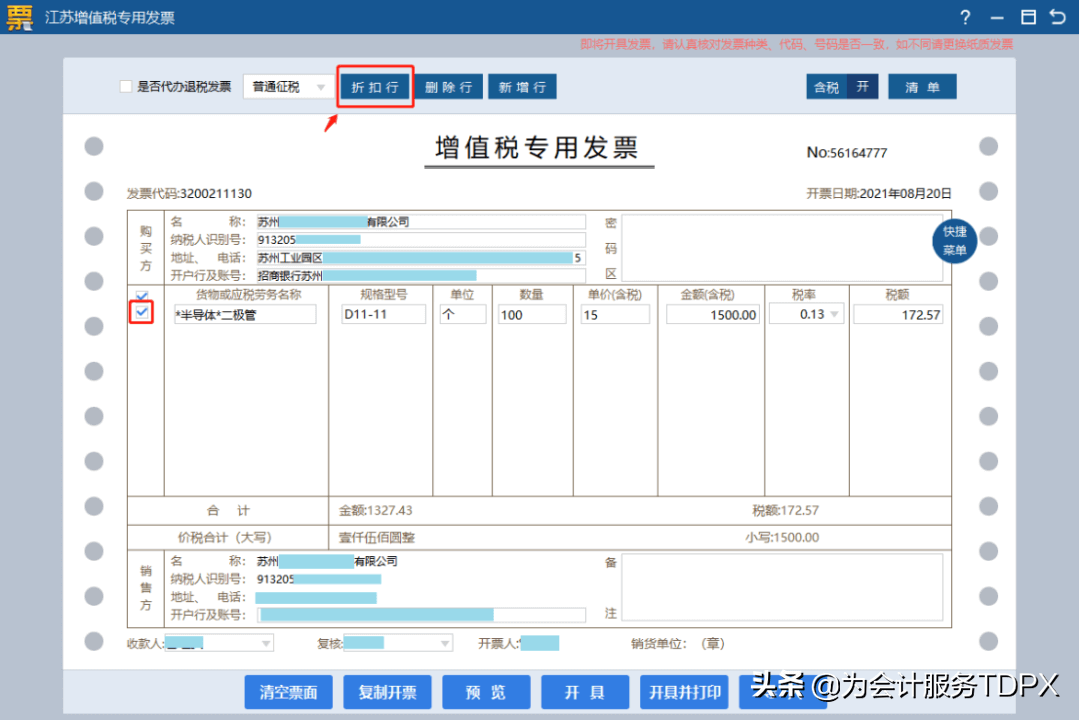
会跳出【折扣】界面,界面中有【折扣率】和【折扣额】两行可以填写,根据实际需求选择一个填写,比如是要给对方折100元,那么在 折扣金额中填写100,再点击保存即可。
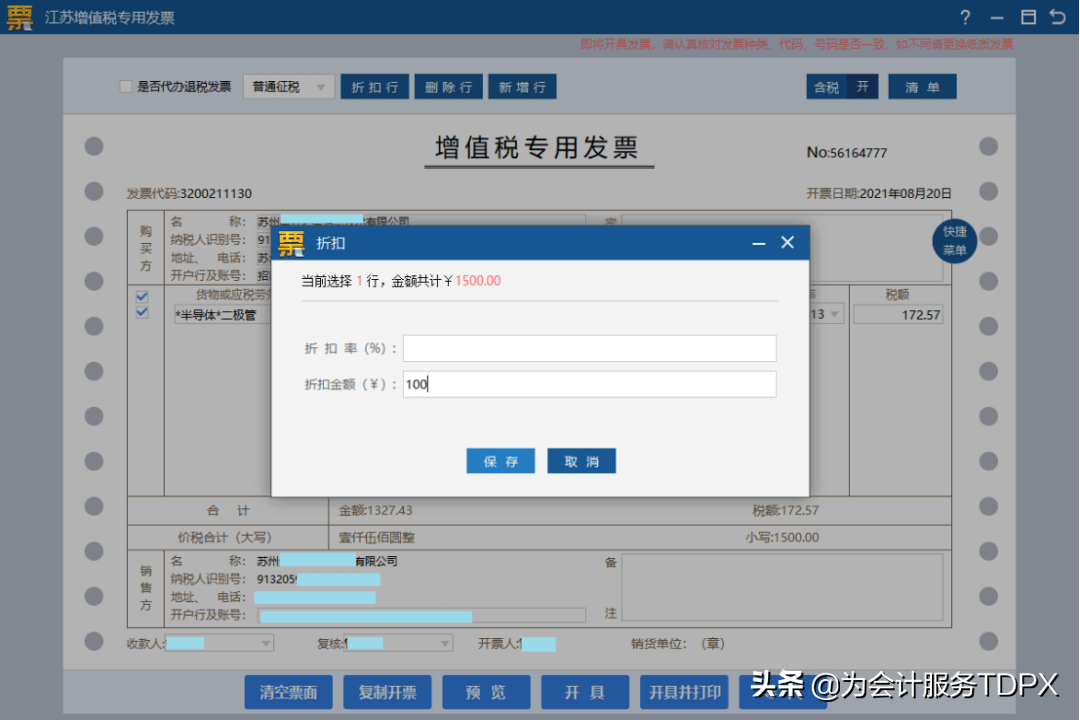
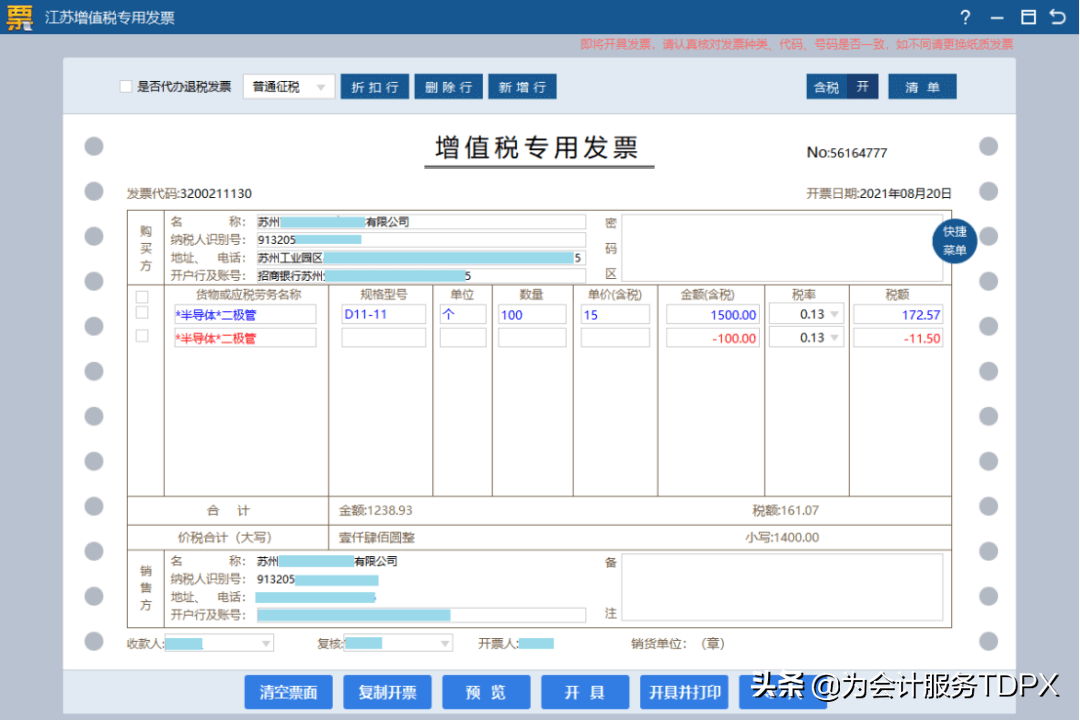
大家可以看到呈现的结果,商品行是正数金额,折扣行显示的一个红色字体的负数金额,合计金额是正数金额与负数金额合计。
04 清单开票
目前纸质发票只能开具8行明细,超过8行就需要开具多张发票,或者使用清单开票功能。开具多张发票会比较费票,所以日常工作中,经常会选择开具清单发票,这样有一张清单可以打印出来,同时在发票的货物或应税劳务名称里显示详见清单,这样就可以达到1张纸质发票就开具很多行的内容。
开票操作方法:
首先进入到开具发票开具界面,选择好购买方信息,然后点击右上角的【清单】按钮。
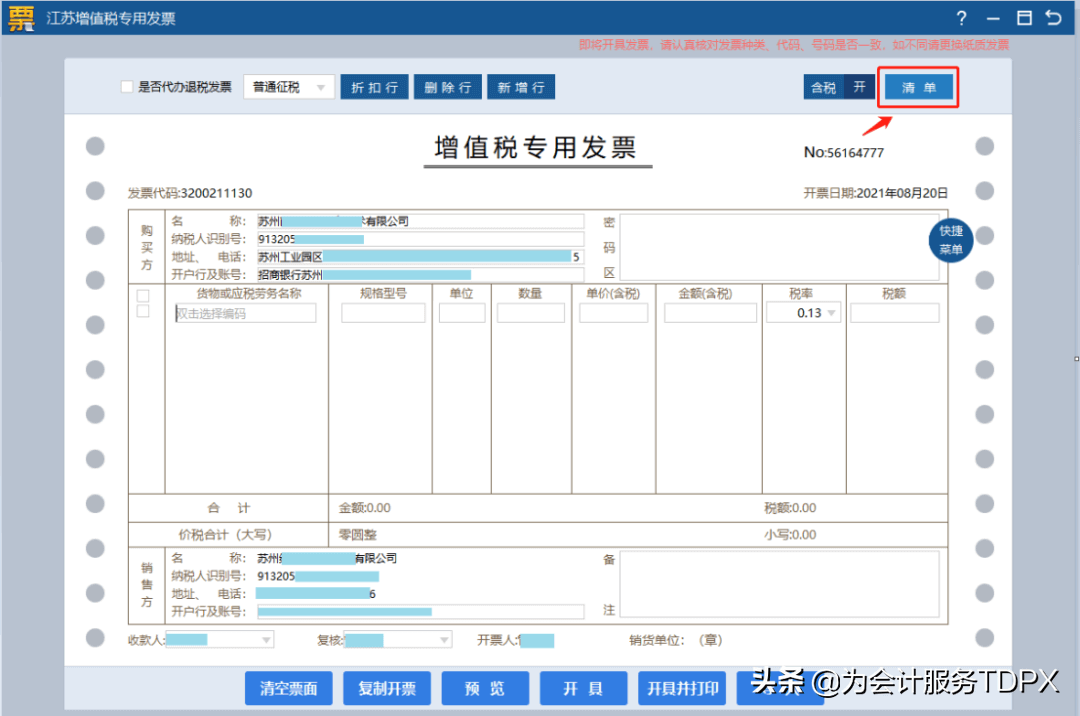
在发票清单录入界面,可以录入多行明细信息,操作方式是先录入完一行后,点击 新增商品,继续填写(当然如果信息非常多,也可以使用【导入清单】导入制作好的EXCEL明细,导入的EXCEL模板可以使用【导出清单】导出一个EXCEL模板)
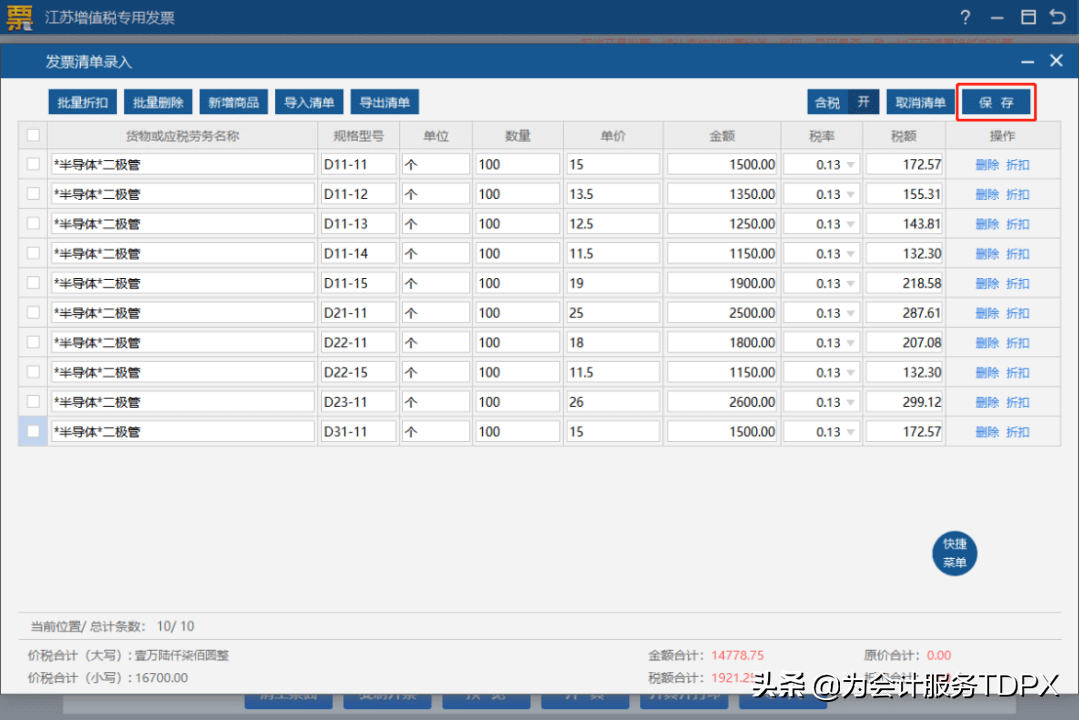
填写完毕,点击右上角的 保存,然后就会自动回到发票主界面上,同时在【货物或应税劳务名称】中显示 (详见销货清单)字样。然后在确认发票内容没有问题的情况下,就可以点击 【开具并打印】打印发票了。
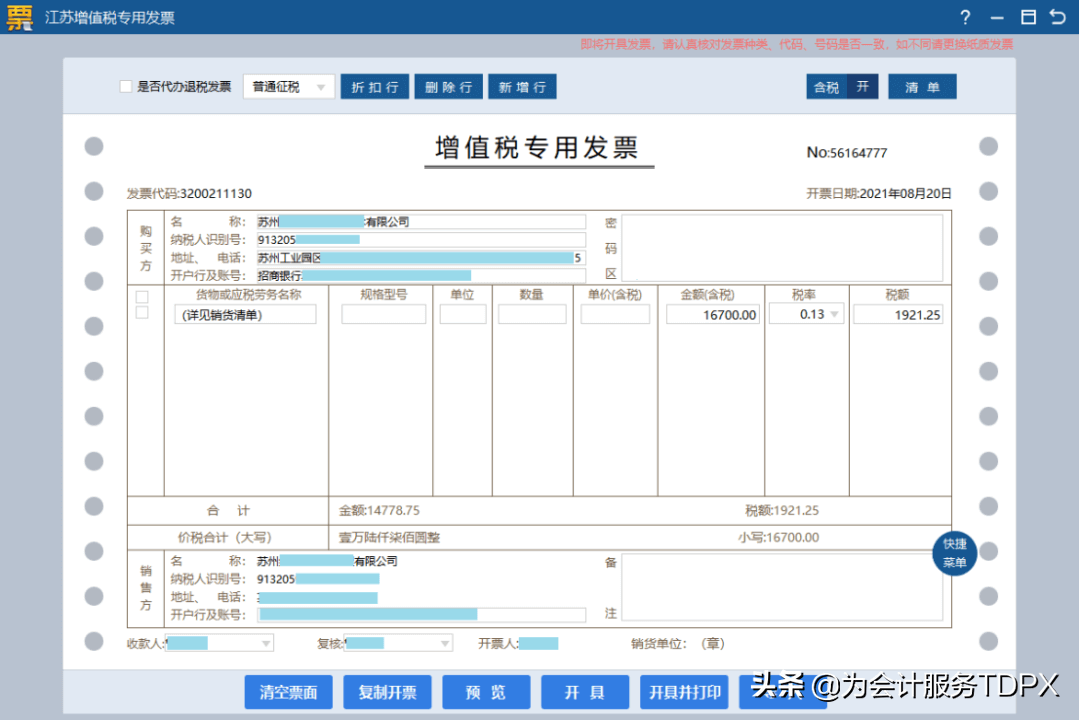
05 差额扣除发票的开具
工作中偶尔出现要开具差额发票的情况,比如公司是劳务派遣的一般纳税人,现在要给客户开具差额征收的劳务派遣的专票,合计金额是10万,可以差额扣除的给付个员工的工资及社保金额是5万,如何开具这个差额征收的专票呢?
具体操作流程如下:
首先进入专票的开具界面,点击左上角的普通征税,在下拉选项中选择差额征税
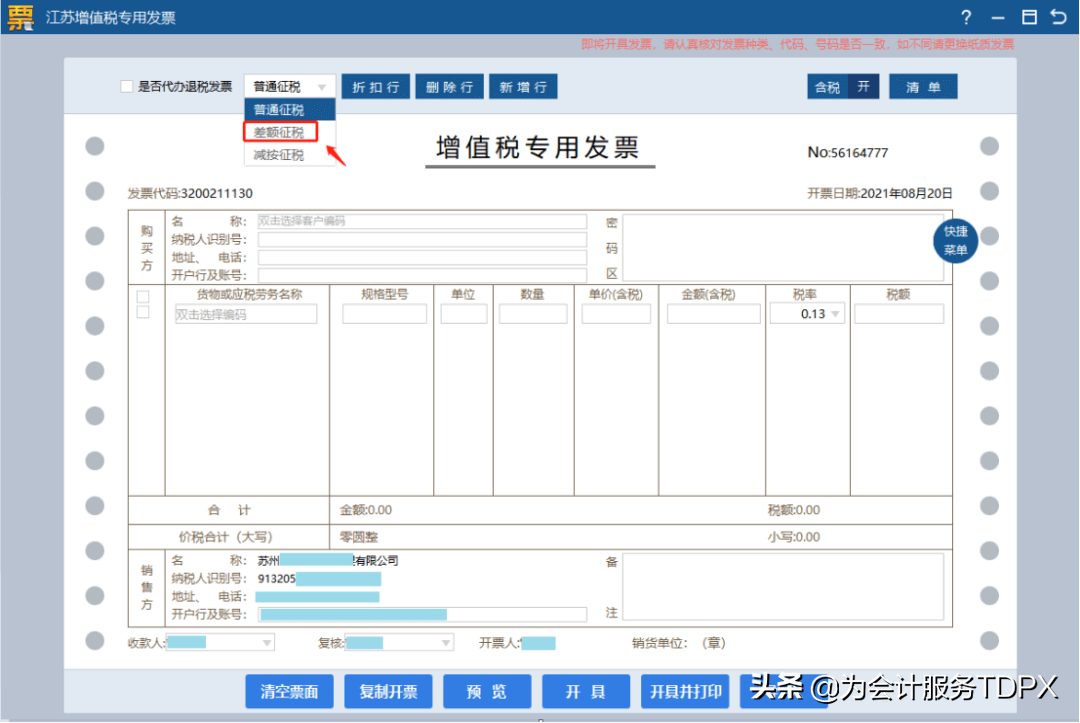
然后选择购买方信息,选择好购买方信息后,再选择货物及应税劳务名称,在【货物或应税劳务名称】下面双击,进入到自定义货物与劳务编码界面,如果之前没有这里新增过劳务派遣这个商品,需要新增商品并赋码。
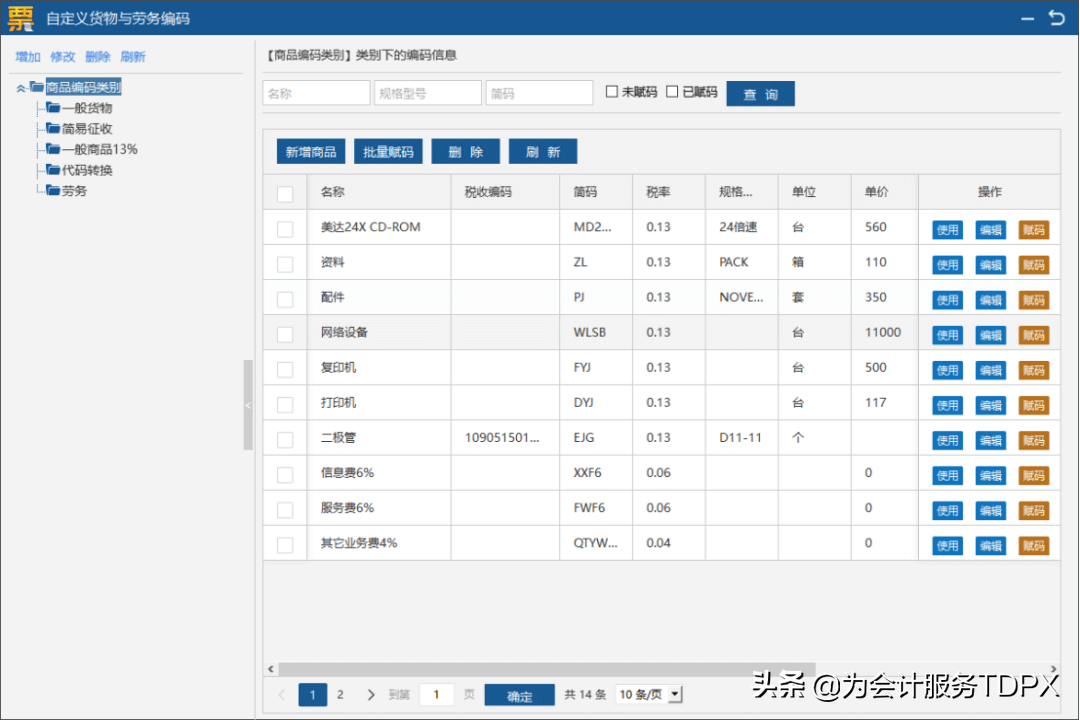
因为劳务派遣公司如果选择差额纳税的,是按按照简易征收的,也就是开具5%简易征收率的差额发票,在赋码的时候要注意选择。在“是否使用优惠政策”这里进行勾选,然后在“优惠政策类型”中选择按5%简易征收。
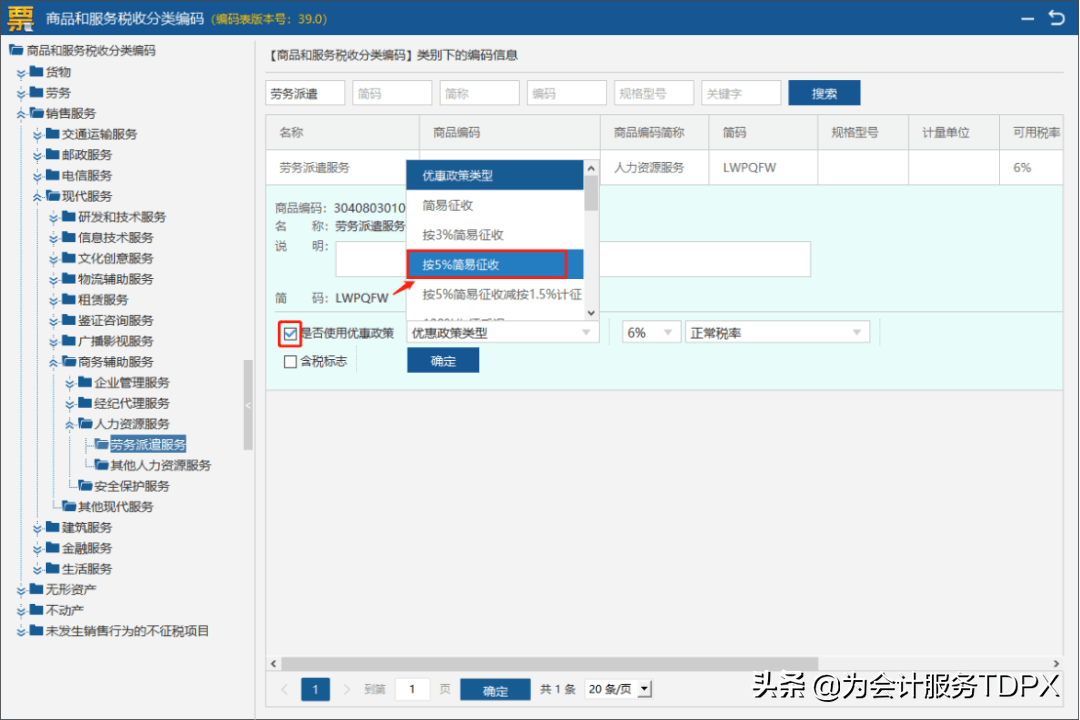
在税率这里,选择 5%
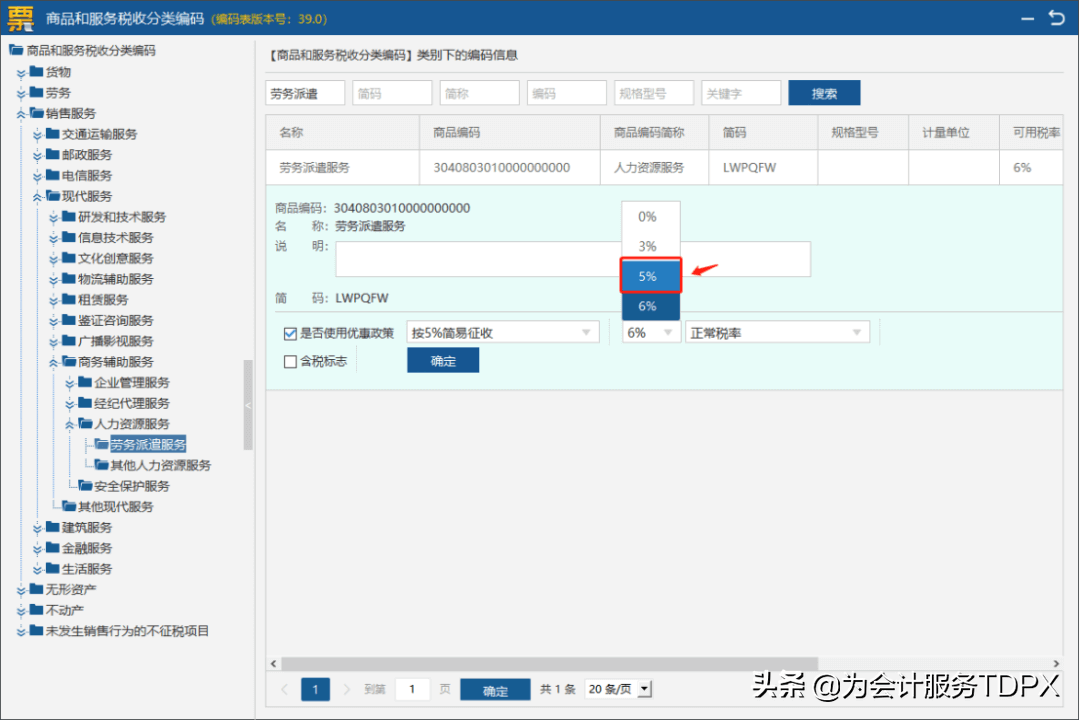
然后点击确定即可。
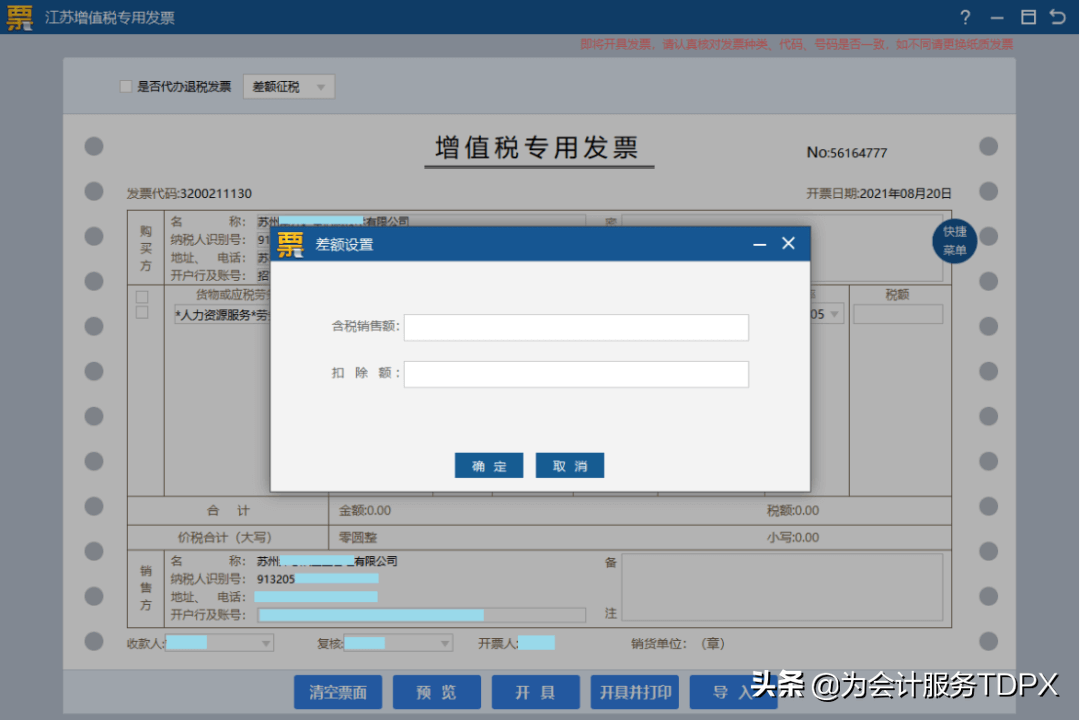
选好货物或应税劳务名称后,回到的发票界面上自动弹出差额设置界面。因为已知的含税金额是10万,扣除额是5万,录入数字后,点击确定。
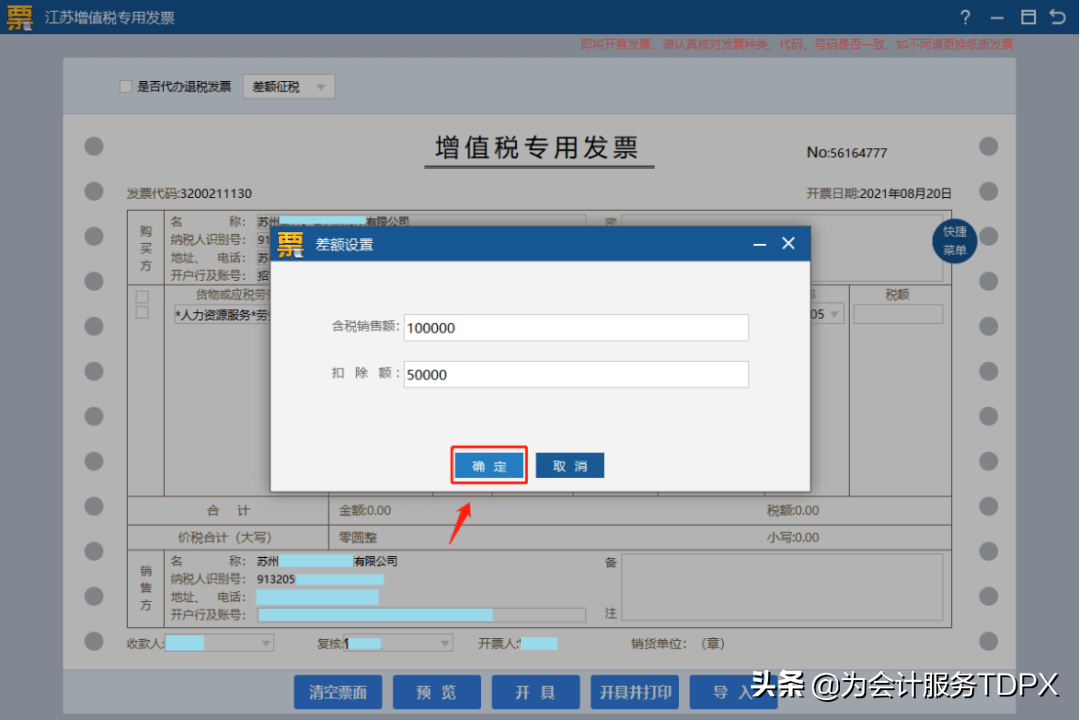
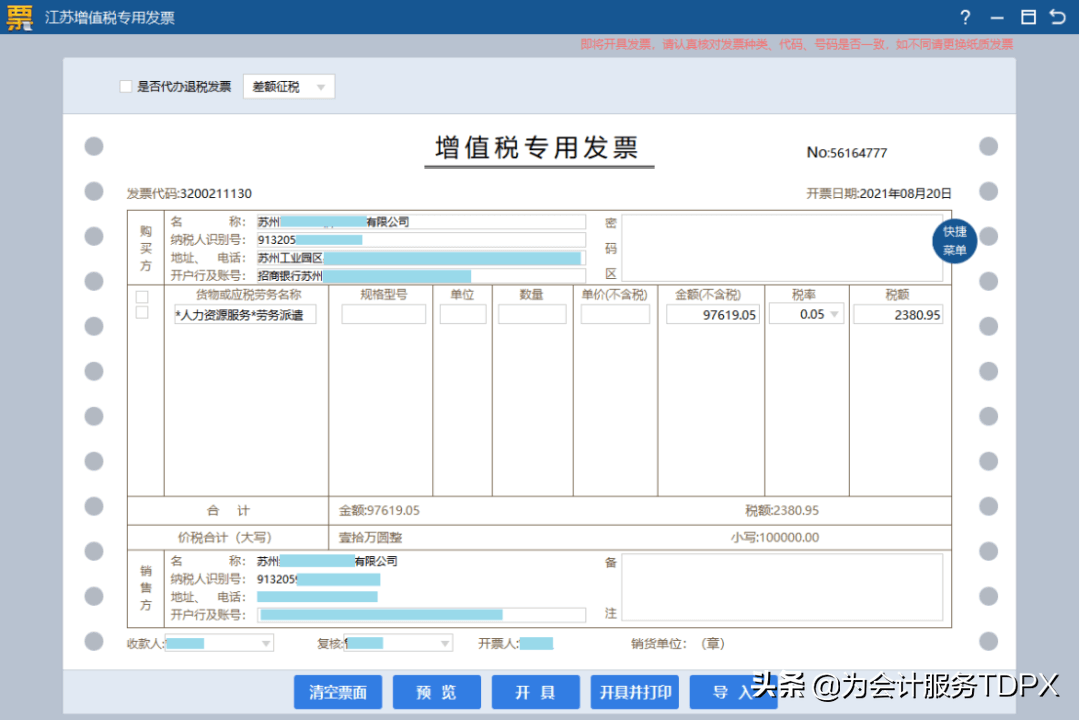
开票系统会根据录入的含税金额及扣除额,自动计算 税额及金额(不含税),然后显示在发票界面上。【税额=(含税销售额-扣除额)/1.05*0.05、金额(不含税)=含税销售额-扣除额】
核实内容没有问题,就可以点击 【开具并打印】开具发票了。
小编提醒:
有2个关于差额开票的特别之处要说明一下:
1)发票开具成功后,发票的备注栏会自动标注:差额:扣除的金额。
如下图:
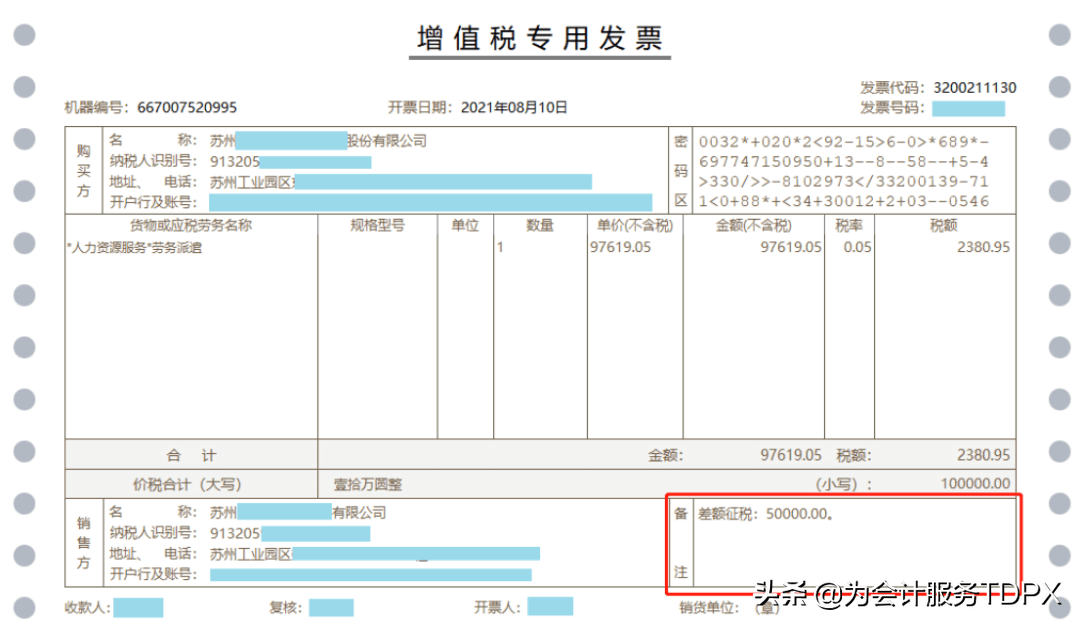
2)软件中的发票上的税率虽然显示的是0.05,其实打印出来的是 ***(因为是差额征收的,税额≠金额(不含税)*0.05,税额=(含税金额-差额扣除额)/1.05*0.05,金额(不含税)=含税销售额-税额),如下图:

版权声明:本文内容由互联网用户自发贡献,该文观点仅代表作者本人。本站仅提供信息存储空间服务,不拥有所有权,不承担相关法律责任。如发现本站有涉嫌抄袭侵权/违法违规的内容, 请通知我们,一经查实,本站将立刻删除。








